Sådan tilføjes musik til iPod Classic fra pc og iTunes
Blandt alle iPod-modeller, iPod classic ejer den største kapacitet. For musikelskere er iPod classic et godt valg. Hvis du får en iPod classic, vil du måske tilføje musik til den. Her vil jeg tilbyde dig to måder at overføre musik til iPod classic.
- Del 1: Føj musik til iPod Classic fra pc og iTunes
- Del 2: Synkroniser musik til iPod Classic med iTunes
Del 1: Føj musik til iPod classic fra pc og iTunes
For at tilføje musik fra computer til iPod classic, vil jeg gerne rådgive dig om dette program – DrFoneTool – Phone Manager (iOS) . Det giver dig mulighed for at tilføje musik fra iTunes og pc til din iPod classic, iPod classic 2, iPod classic 3, iPod shuffle, iPod Nano og iPod Touch med det samme. Den beholder sanginformation og fikser ID3-tags, såsom vurderinger, antal afspilninger, vil blive tilføjet til din iPod classic, som lader dig hurtigt finde din ønskede musik. Overraskende nok sletter den aldrig tidligere sange på din iPod classic, når den føjer musik til den. På samme tid, hvis musikfilen har et inkompatibelt format, vil dette program også konvertere den til iPod classic-venligt format. Kvaliteten forbliver den samme, og der er intet tab ved overførslen.

DrFoneTool – Phone Manager (iOS)
Overfør musik fra computer til iPod/iPhone/iPad uden iTunes
- Overfør, administrer, eksporter/importér din musik, fotos, videoer, kontakter, SMS, apps osv.
- Sikkerhedskopier din musik, billeder, videoer, kontakter, SMS, Apps osv. til computeren og gendan dem nemt.
- Overfør musik, fotos, videoer, kontakter, beskeder osv. fra en smartphone til en anden.
- Overfør mediefiler mellem iOS-enheder og iTunes.
- Understøtter alle iPhone-, iPad- og iPod touch-modeller med enhver iOS-version.
Trin 1. Start dette program på din pc
Installer og start DrFoneTool – Phone Manager (iOS) på din computer. Det primære vindue vises.

Trin 2. Slut iPod classic til computeren
For at tilføje musik til iPod classic skal du slutte din iPod classic til computeren via et USB-kabel. Efter opdaget, vil din iPod classic blive vist i det primære vindue.

Trin 3. Sådan tilføjer du musik til iPod classic fra pc og iTunes
Dette program lader dig ikke kun overføre musik til iPod classic uden iTunes, men nemt overføre musik fra iTunes til iPod classic. Lad os nu starte!
Under dit iPod classic-katalogtræ skal du klikke på ‘Musik‘. Klik derefter på ‘ i musikvinduet+ Tilføj‘ > ‘Tilføj fil’ eller ‘Tilføj mappe’.
Når filbrowservinduet dukker op, skal du navigere til det sted, hvor du gemmer musikfiler. Vælg dine ønskede musikfiler, og klik på ‘Åbn’ for at importere dem til din iPod classic.

Du kan også blot klikke på Overfør iTunes-medier til enhed for at tilføje musik til iPod classic fra iTunes-biblioteket.

Videotutorial: Sådan tilføjer du musik til iPod Classic fra pc og iTunes
Del 2: Synkroniser musik til iPod classic med iTunes
Det er også nemt at synkronisere musik til iPod classic. Slut din iPod classic til computeren. Åbn iTunes. Hvis sidebjælken er skjult, kan du klikke på ‘Vis’ >’Vis sidebjælke’. Klik derefter på din iPod classic under ‘Enhed’. Derefter vises al information på din iPod classic til højre. Klik på ‘Musik’. I musiksynkroniseringsvinduet skal du vælge en synkroniseringstype for at synkronisere musik til din iPod classic.

Med undtagelse af Sync-måden er der også en manuel måde at overføre musik fra computer til iPod classic.
Trin 1. Åbn iTunes og tilslut din iPod til computeren. Klik på Filer > Tilføj fil til bibliotek.

Trin 2. Vælg musik fra computeren, og tryk derefter på OK.

Trin 3. Du vil finde musikken på iTunes ‘For nylig tilføjet’.
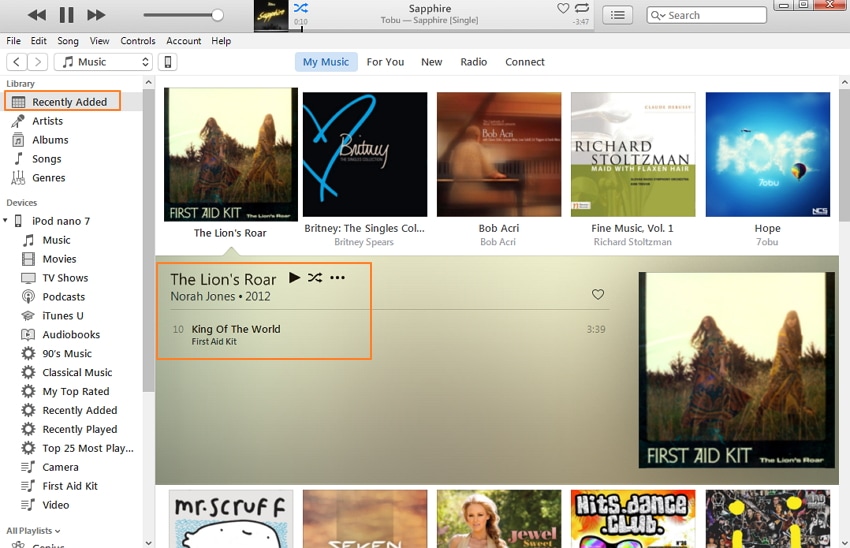
Trin 4. Træk og slip musikken til din iPod.
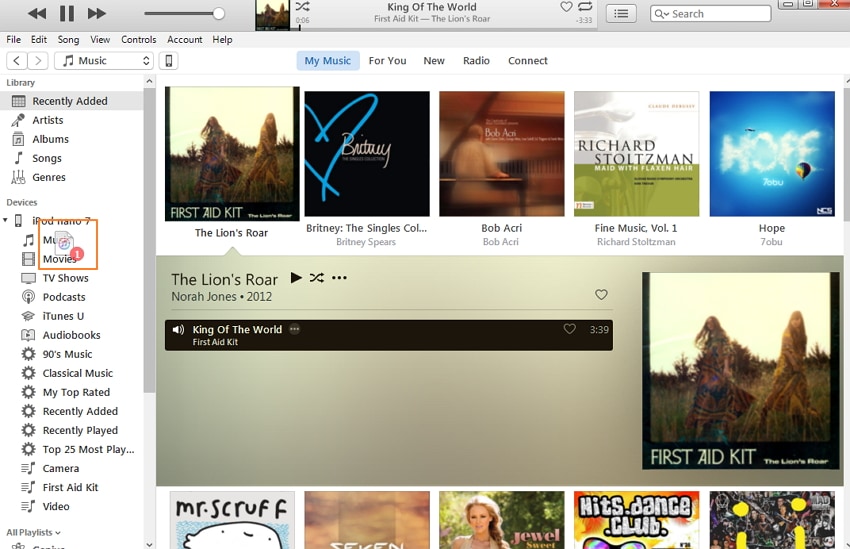
Begge måder fungerer godt til at føje musik til iPod classic i denne artikel. Jeg foretrækker vejen ind Del 1. Det er fordi du ikke kun kan overføre og konvertere musik fra pc og iTunes til iPod classic, men du vil ikke miste nogen sange under overførslen. Desuden giver dette program dig mulighed for at eksportere musik på iPod classic til iTunes og pc og slette sange på din iPod classic.
Hvorfor ikke downloade det og prøve? Hvis denne guide hjælper, så glem ikke at dele den med dine venner.
Seneste Artikler

